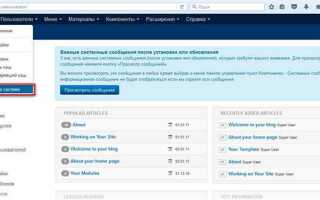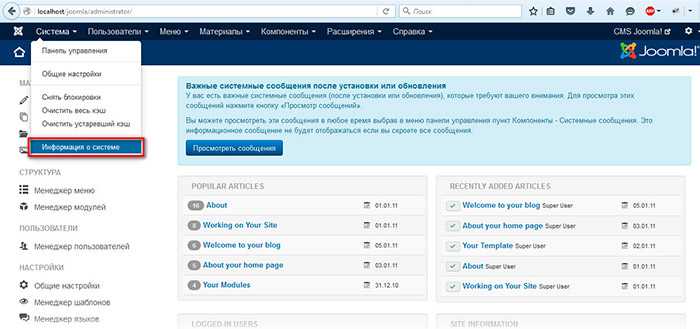
Узнать точную версию Joomla, установленную на сайте, необходимо для правильной настройки расширений, оценки уязвимостей и планирования обновлений. Самый быстрый способ – проверить файл version.php, расположенный по пути /libraries/src/Version.php в Joomla 4.x или /libraries/cms/version/version.php в более старых версиях. Внутри файла найдите строку public const RELEASE или public $RELEASE, которая содержит номер версии.
Альтернативный способ – через административную панель. В Joomla 4.x версия отображается внизу всех страниц панели управления или в разделе Система → Информация о системе. В Joomla 3.x откройте Система → Общая информация и найдите строку Версия Joomla. Если админ-доступ недоступен, можно использовать сторонние сканеры или изучить исходный код HTML сайта: метатег generator иногда содержит информацию о версии, например: <meta name=»generator» content=»Joomla! — Open Source Content Management / Version 3.9.28″>.
Для разработчиков и системных администраторов рекомендуется использовать команду grep на сервере: grep -R ‘RELEASE’ /path/to/joomla – она поможет быстро найти файл с нужной информацией о версии. Проверка версии – базовая, но критически важная операция при аудите безопасности и миграции на новые релизы.
Поиск версии Joomla через административную панель
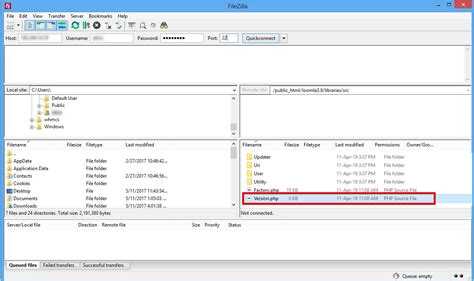
Для того чтобы узнать установленную версию Joomla через административную панель, выполните следующие шаги:
- Авторизуйтесь в административной панели вашего сайта, введя логин и пароль.
- После входа в панель управления, обратите внимание на нижнюю часть экрана. Версия Joomla отображается в области «Информация о системе», которая находится в самом низу страницы, в правом углу.
- Если версия не видна, перейдите в раздел «Система» в главном меню и выберите пункт «Обновления». На этой странице также будет указана текущая версия системы.
- В случае, если вы не нашли нужную информацию, откройте раздел «Система» и выберите пункт «Информация о системе». В открывшейся вкладке будет содержаться подробная информация о конфигурации сайта, включая версию Joomla.
Этот способ позволяет быстро узнать установленную версию Joomla без необходимости искать файлы на сервере или использовать дополнительные инструменты.
Определение версии Joomla через исходный код HTML страницы
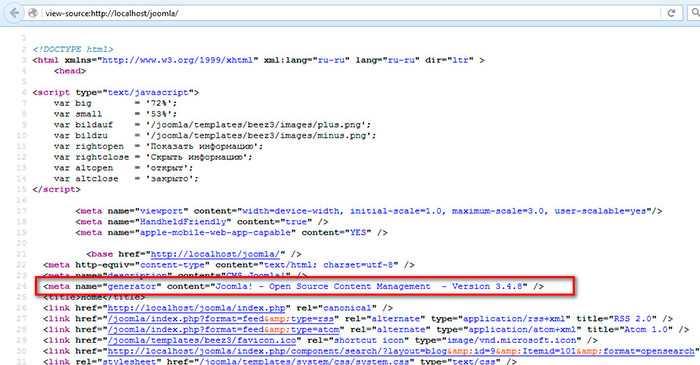
Чтобы узнать версию Joomla, не имея доступа к админпанели, можно проверить исходный код HTML страницы. Это один из простых методов, который требует минимальных усилий.
При открытии исходного кода страницы в браузере можно найти информацию о версии Joomla в нескольких местах. Наиболее частым местом для этого является мета-тег с атрибутом «generator». Для этого откройте страницу сайта и выберите опцию «Просмотр исходного кода» в контекстном меню браузера. В коде будет строка вида:
Если версия Joomla не скрыта администратором, в этом теге может быть указана версия CMS, например:
Вместо этого, информация о версии может быть указана в комментариях HTML. Пример:
Если таких данных нет или версия скрыта, это может быть сделано для повышения безопасности. В некоторых случаях разработчики удаляют эти мета-теги или изменяют их содержание, чтобы предотвратить доступ к версии системы.
При отсутствии явных признаков в мета-тегах или комментариях, можно искать другие косвенные признаки, такие как пути к файлам в исходном коде, которые могут содержать номера версий, например, в имени скриптов или стилей.
Проверка версии Joomla в файле version.php
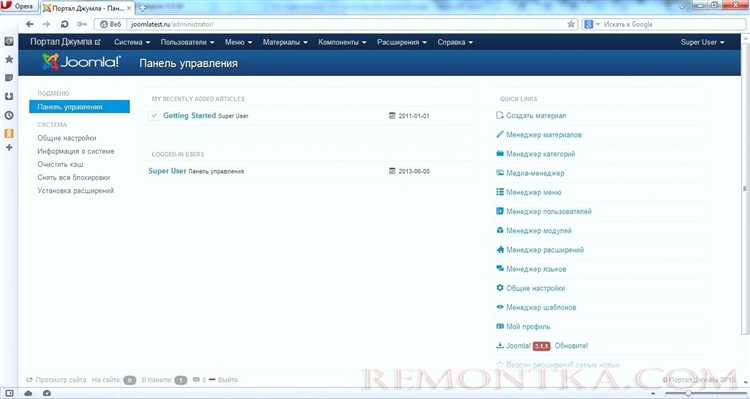
Для определения версии Joomla можно использовать файл version.php, расположенный в корневой директории сайта. Этот файл содержит важную информацию о текущей версии системы управления контентом (CMS), а также о её ядре и дополнениях.
Чтобы проверить версию, откройте файл version.php в текстовом редакторе. Для этого через FTP или файловый менеджер хостинга перейдите в каталог, где установлен ваш сайт, и найдите файл version.php в корне сайта.
Внутри файла будет строка, содержащая информацию о версии Joomla, например:
public $RELEASE = '4.2.0'; public $DEV_LEVEL = '0'; public $RELEASE_DATE = '2025-03-11';
В строке $RELEASE указывается основная версия CMS. В данном примере версия Joomla – 4.2.0. Строка $RELEASE_DATE указывает на дату выпуска данной версии.
Для быстрого доступа к версии достаточно просто открыть этот файл в любом текстовом редакторе, не требуя дополнительных инструментов или команд. Однако будьте осторожны при изменении содержимого этого файла, так как он является частью ядра системы.
Если вы не хотите или не можете редактировать файлы напрямую, используйте административную панель Joomla, где версия системы обычно отображается внизу каждой страницы админки, в разделе «О системе».
Использование инструмента Joomla Update для просмотра версии
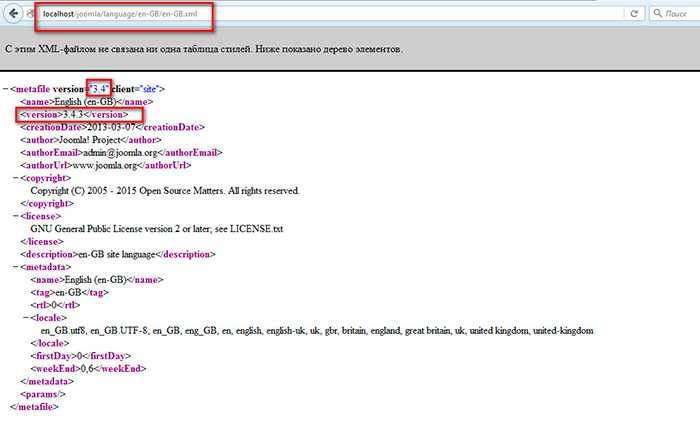
Инструмент Joomla Update предоставляет простой способ узнать текущую версию вашей установки Joomla. Для этого достаточно выполнить несколько шагов в администраторской панели.
- Перейдите в административную панель Joomla.
- В главном меню выберите раздел Система, затем нажмите на Обновления Joomla.
- На открывшейся странице вы увидите информацию о текущей версии Joomla, а также сведения о доступных обновлениях, если они есть.
Кроме того, в верхней части страницы будет отображена информация о версии установленного компонента обновлений Joomla. Эта информация актуальна для оценки, есть ли необходимость в обновлении самой системы обновлений.
Этот метод удобен тем, что позволяет не только увидеть текущую версию, но и оценить, нужно ли обновление, не покидая административного интерфейса. Также инструмент уведомляет вас о доступных обновлениях для ядра системы и установленных расширений.
Определение версии Joomla через консоль хостинга
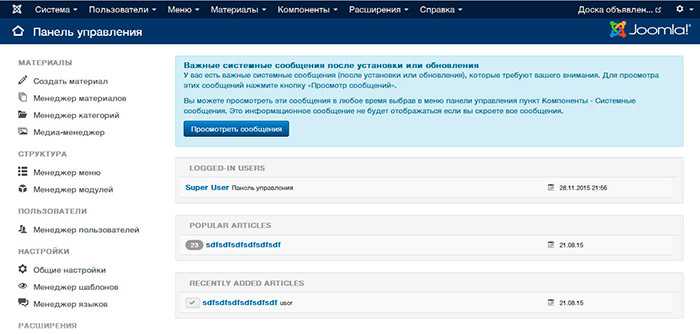
Для того чтобы узнать версию Joomla через консоль хостинга, необходимо выполнить несколько шагов, используя командную строку и инструменты, доступные на сервере. Этот метод полезен, когда доступ к административной панели сайта ограничен или когда требуется быстро получить информацию о версии системы.
1. Войдите в консоль хостинга через SSH. Для этого используйте команду:
ssh username@yourdomain.com
Замените «username» на ваш логин, а «yourdomain.com» на доменное имя вашего сайта.
2. Перейдите в корневую директорию, где установлен сайт Joomla. Обычно это папка, в которой находится файл index.php:
cd /path/to/your/joomla/
3. Проверьте наличие файла version.php, который содержит информацию о версии Joomla. Для этого выполните команду:
cat configuration.php | grep 'public $release'
Команда выведет строку, содержащую информацию о версии Joomla, например:
public $release = '3.9.28';
4. Для более точного результата можно также использовать команду поиска, которая выведет информацию непосредственно из файлов Joomla:
grep -r "public \$release" .
Это позволит найти строку с версией Joomla даже в подкаталогах, если она скрыта в других файлах.
5. Для автоматизации процесса можно создать скрипт, который будет извлекать эту информацию при каждом запуске. Например, в файле bash можно использовать следующее:
#!/bin/bash grep -r "public \$release" /path/to/joomla
Скрипт автоматически выполнит поиск версии в каталоге вашего сайта. Такой подход удобен для администраторов, которым нужно регулярно отслеживать версию Joomla на множестве сайтов.
Использование консоли хостинга для определения версии Joomla – это быстрый и эффективный метод, который не требует дополнительных инструментов и позволяет оперативно получить необходимую информацию.
Проверка версии Joomla с помощью расширений
Для определения версии Joomla можно использовать различные расширения, доступные в официальном магазине Joomla Extensions Directory (JED). Некоторые расширения предоставляют информацию о версии прямо в своем интерфейсе, а другие – через доступные функции администратора.
JoomlaVersion – одно из таких расширений. Оно отображает текущую версию Joomla в админ-панели, что позволяет пользователям быстро узнать, на какой версии работает их сайт. Установить его можно через меню «Расширения» > «Управление» > «Установить», после чего информация о версии будет доступна на главной странице админки.
Другим полезным расширением является System Information, которое входит в состав Joomla по умолчанию. В разделе «Система» > «Информация о системе» можно найти сведения о версии Joomla, а также о версиях PHP, базы данных и других компонентов. Это расширение особенно полезно при диагностике проблем с совместимостью.
Admin Tools от Akeeba – ещё одно расширение, которое предоставляет информацию о версии Joomla, а также инструменты для безопасности и оптимизации. В дополнение к версии Joomla, Admin Tools отображает информацию о конфигурации сервера и позволяет обновить систему до последней версии, если это необходимо.
Важным моментом является то, что для корректной работы некоторых расширений потребуется включение режима разработчика в настройках Joomla. Это позволяет получить подробную информацию о системе и установленных компонентах, включая точную версию CMS.
Использование расширений для проверки версии Joomla помогает быстро и удобно получить необходимые данные, без необходимости вмешательства в код или выполнение команд через консоль. Выбор расширения зависит от ваших нужд, но эти инструменты обеспечивают надежный способ проверки актуальности вашей установки.
Определение версии Joomla на сайте с ограниченным доступом
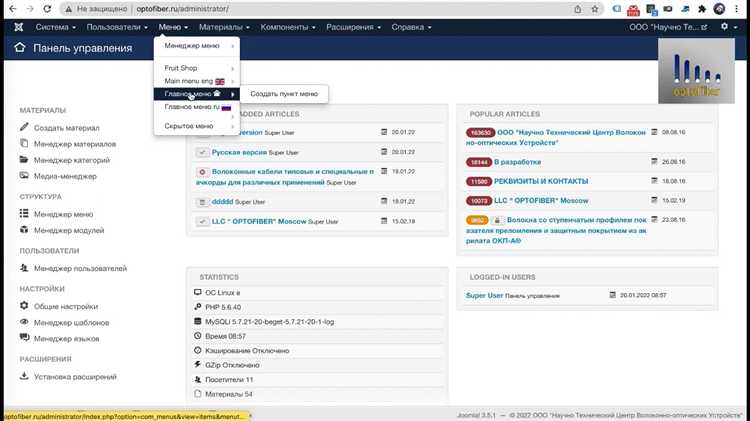
1. Проверка файла «version.php»
В корневой директории вашего сайта найдите файл «libraries/joomla/version.php». Откройте его с помощью текстового редактора или браузера. Внутри этого файла будет строка, содержащая версию Joomla, например:
public $RELEASE = '3.9.28'; public $DEV_LEVEL = '0';
Этот файл доступен даже на сайте с ограниченным доступом, если доступ к серверу разрешен через FTP или файловый менеджер.
2. Проверка через исходный код страницы
Иногда версия Joomla может быть указана в исходном коде страницы. Чтобы проверить это, откройте страницу сайта и просмотрите HTML-код с помощью инструментов разработчика (например, в Google Chrome – нажмите правой кнопкой мыши и выберите «Просмотреть код страницы»). Ищите строку, содержащую версию Joomla в мета-тегах или комментариях:
Версия может быть скрыта для безопасности, но на некоторых сайтах она может быть доступна.
3. Использование расширений или сторонних сервисов
Существуют сервисы, которые могут анализировать сайт на наличие известных уязвимостей Joomla, а также определить его версию, даже если доступ к админке заблокирован. Эти инструменты используют информацию о типичных характеристиках версий Joomla, таких как структура URL, файлы и другие элементы.
4. Проверка с помощью консоли
Если есть доступ к серверу через SSH, можно воспользоваться командой grep, чтобы найти строку с версией Joomla в логах или системных файлах:
grep -r "Joomla" /path/to/website
Этот метод подходит, если нужно быстро найти метаданные Joomla на сервере.
Каждый из методов имеет свои особенности, и для безопасного извлечения информации рекомендуется всегда следить за конфиденциальностью данных и минимизировать доступ к важным файлам.
Сравнение текущей версии Joomla с последними обновлениями
Для оценки актуальности установленной версии Joomla важно регулярно проверять её соответствие последним стабильным выпускам. Если ваша версия значительно устарела, это может повлиять на безопасность сайта, функциональность и совместимость с расширениями.
На официальном сайте Joomla можно найти список последних версий с подробными примечаниями о новшествах и исправлениях ошибок. Важно не только убедиться, что ваша версия не имеет критичных уязвимостей, но и что она поддерживает новые функции, такие как улучшенная производительность или оптимизация для мобильных устройств.
Для сравнения версии на вашем сайте с последними обновлениями, можно воспользоваться встроенной системой обновлений в админ-панели Joomla. В разделе «Система» → «Обновления» отображаются доступные обновления для вашей версии. Если обновления отсутствуют или ваше ПО значительно отстает, рекомендуется выполнить обновление, чтобы воспользоваться последними исправлениями и улучшениями.
При сравнении версии Joomla с последними обновлениями следует обратить внимание на следующие аспекты:
- Безопасность: Обновления часто включают исправления для уязвимостей, которые могут быть использованы злоумышленниками. Устаревшие версии могут быть уязвимы для известных атак.
- Новые функции: Каждое обновление включает новые возможности, которые могут улучшить функциональность сайта. Например, поддержка новых технологий, улучшения SEO, обновления для интеграции с внешними сервисами.
- Совместимость: Некоторые расширения и шаблоны могут работать только с определенными версиями Joomla. Проверка совместимости помогает избежать проблем с обновлением.
Для повышения производительности и предотвращения ошибок важно регулярно следить за новыми выпусками и тестировать их в тестовой среде перед установкой на рабочий сайт.
Вопрос-ответ:
Как узнать, какая версия Joomla установлена на сайте?
Для того чтобы определить версию Joomla, зайдите в админ-панель сайта. На главной странице панели управления внизу или в верхней части экрана обычно отображается номер версии. Если версия не указана, можно перейти в меню «Система» — «Обновления», где будет видно, какая версия установлена.
Где искать информацию о версии Joomla, если не удается найти её в админ-панели?
Если версия Joomla не указана в админ-панели, можно попробовать открыть файл «version.php» в директории сайта. Этот файл находится в папке «includes» и содержит информацию о текущей версии системы. Для этого необходимо подключиться к серверу через FTP или использовать файловый менеджер хостинга.
Можно ли определить версию Joomla через исходный код страницы?
Да, версию Joomla можно найти в исходном коде страницы. Для этого откройте сайт в браузере, щелкните правой кнопкой мыши и выберите «Просмотреть исходный код». В разделе мета-тегов обычно присутствует информация о версии Joomla. Она будет выглядеть как «generator» или «joomla» с указанной версией.
Какие проблемы могут возникнуть, если не обновлять версию Joomla?
Необновленная версия Joomla может стать уязвимой для различных атак, так как в старых версиях часто обнаруживаются уязвимости, которые исправляются в новых релизах. Это может привести к тому, что ваш сайт станет мишенью для хакеров или будет работать медленнее из-за устаревших компонентов. Также неактуальная версия может не поддерживать новые функции и расширения.
Как можно проверить, обновлена ли версия Joomla до последней?
Для проверки актуальности версии Joomla можно зайти в админ-панель и в разделе «Система» выбрать «Обновления». Если ваша версия не самая последняя, система предложит обновить её. Также можно проверять наличие обновлений вручную на официальном сайте Joomla, где публикуются все последние версии.